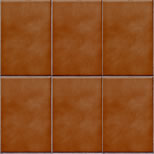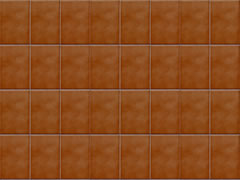オリジナルテクスチャを作成する
使いたいテクスチャがない場合は自分で作成してみよう。画像データとペイントソフトがあれば簡単に作成できる。操作方法は以下のとおりだ。
![]() テクスチャにする画像データの準備
テクスチャにする画像データの準備
デジタルカメラでテクスチャにしたいものを撮影する。手持ちの写真を使用したい場合は、スキャナで読み取り、画像データにする。
![]() ペイントソフトでの作業
ペイントソフトでの作業
-
ペイントソフトを起動し、テクスチャ用の画像ファイルを開く。
-
ペイントソフトの「切り取り」機能を使用し、テクスチャとして残したい部分以外を削除する。
-
Piranesiで利用可能な画像ファイルに保存する。
![]() 作成したオリジナルテクスチャを利用してペイントする
作成したオリジナルテクスチャを利用してペイントする
-
Piranesiを起動し、EPixファイルを開く。
-
ツールボックスで以下の設定を行う。
ツール
場合に応じたツールを選択する
ロック
場合に応じて選択する
描画モード
ペイント
色
任意の色(※)
テクスチャ
チェックする
テクスチャ/点景のバランススライダー
100%
グレイン
チェックをはずす
効果スライダー
場合に応じて設定する
ブレンドモード
不透明
フェード
すべて解除する
※ 「テクスチャ/点景のバランススライダー」を100%に設定しているため、「色」ボックスで選択した色はペイントに影響しない。「テクスチャ/点景のバランススライダー」の値を下げると、「色」ボックスで選択した色がテクスチャに混色される。
-
設定ウィンドウの「テクスチャ」タブで以下の設定を行う。
テクスチャの種類
ラスター
モード
選択面
ファイル名
「参照」ボタンをクリックし、ペイントソフトで保存したテクスチャファイルを選択する
繰り返し
「X」「Y」にチェックする
サイズ
場合に応じて適当に調整する
-
画像内をペイントする。
![]() ワンポイント
ワンポイント
規則性のある模様を作成する場合、テクスチャを繰り返した時のつなぎ目が表示されることがある。
広い面をペイントした際、ムラが出ない様につなぎ目がない(シームレス)画像を作成しよう。シームレステクスチャは市販されている専用ツールを使うと手軽に作成できる。
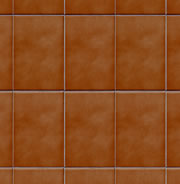 |
|
|
シームレス加工なし |
シームレス加工済み |
|
|
|
|
|
|
|
ペイントすると・・・ |
ペイントすると・・・ |